Kako omogućiti način rada noćne promjene na iPhoneu 6
Zaslon na vašem iPhoneu može biti vrlo svijetao ako ne koristite automatsku svjetlinu i ako uređaj gledate u mračnoj sobi ili noću. No ažuriranje iOS 9.3 dovelo je do mogućnosti koja vam može pomoći. Opcija se zove Night Shift i možete je odabrati ručno ili postaviti raspored prema kojem bi se trebala koristiti.
Naš vodič u nastavku prikazat će vam dva različita mjesta na kojima možete uključiti ili isključiti način noćne promjene, kao i prikazati gdje možete postaviti raspored za to ili izmijeniti način na koji utječe na vaš zaslon.
Evo kako uključiti način noćne smjene na vašem iPhoneu 6 -
- Dodirnite ikonu Postavke .
- Odaberite opciju Display & Svjetlina .
- Dodirnite gumb Night Shift .
- Odaberite opciju Ručno omogući do sutra ili odaberite opciju Planirano i odredite vremensko razdoblje za koje želite omogućiti noćni pomak.
Ovi koraci se također ponavljaju u nastavku sa slikama -
Korak 1: Otvorite izbornik postavki .

2. korak: Pomaknite se prema dolje i dodirnite gumb Zaslon i svjetlina .
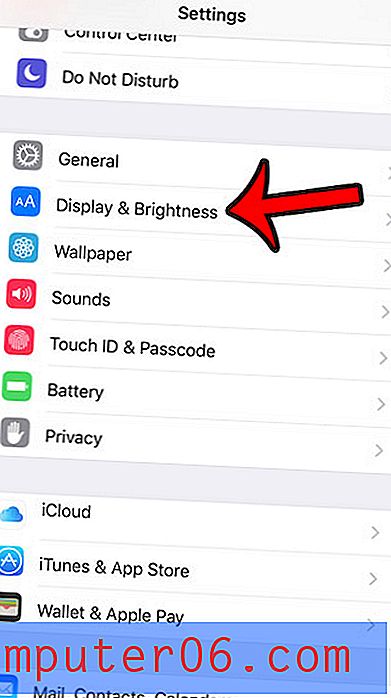
Korak 3: Odaberite opciju Night Shift .

Korak 4: Dodirnite gumb s desne strane Ručno omogući do sutra ako želite odmah uključiti način noćne promene. Možete koristiti i klizač na dnu zaslona za podešavanje izgleda noćnog pomaka.
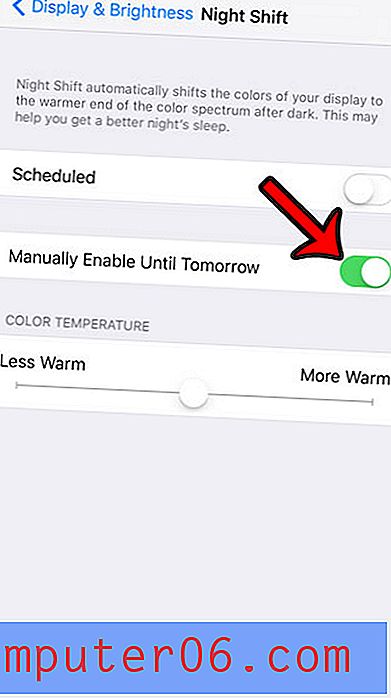
Ako biste željeli postaviti raspored za način noćne promjene, dodirnite gumb desno od Planirano, a zatim dodirnite plavi gumb vremena koji se pojavljuje ispod gumba Planirano.
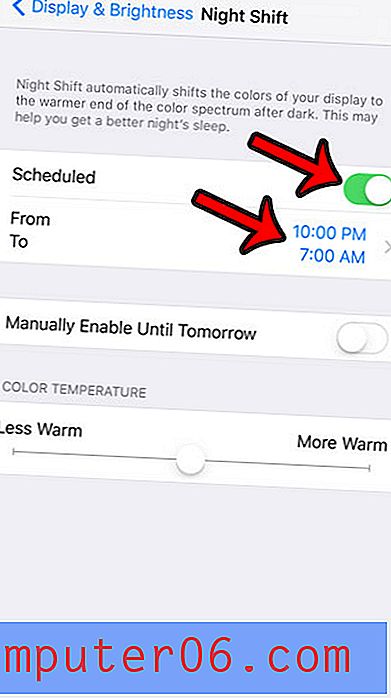
Navedite raspored koji želite koristiti za noćnu smjenu.
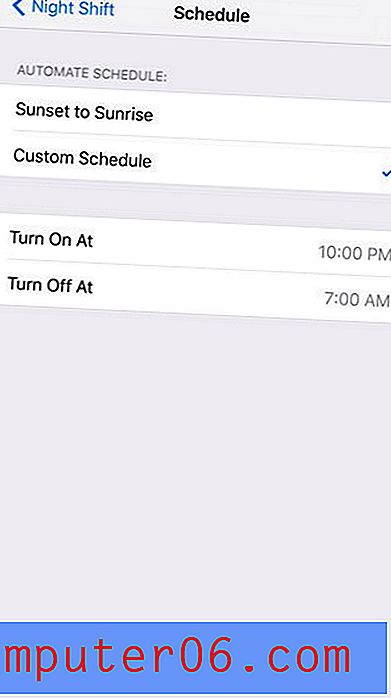
Način noćne smjene također možete omogućiti iz Control Center-a . Jednostavno pređite prstom prema gore s dna zaslona kada ste na početnom zaslonu da biste otvorili upravljački centar, a zatim dodirnite gumb Noćni način rada na dnu izbornika.
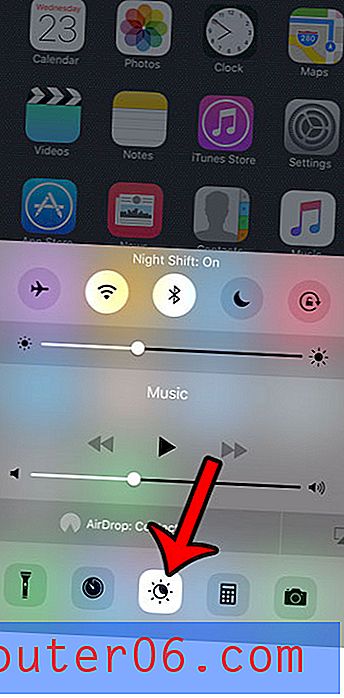
Ako ustanovite da su bjeline na zaslonu iPhonea često previše svijetle, tada naučite kako prilagoditi bijelu točku na vašem iPhoneu. Ovo može malo omekšati vaš zaslon i učiniti ga manje oštrim za vaše oči.



